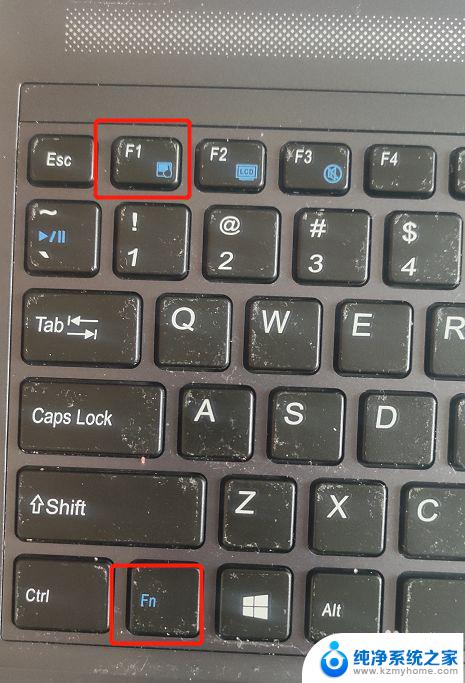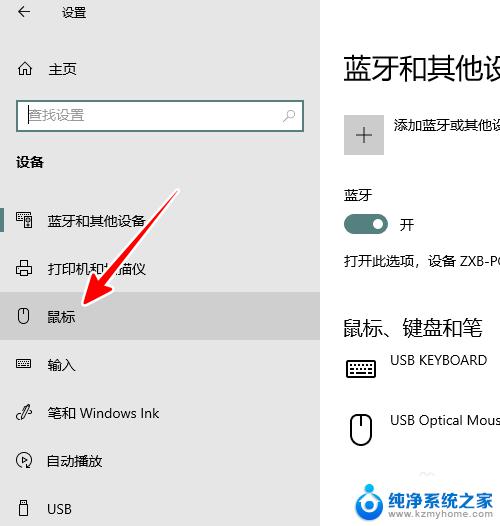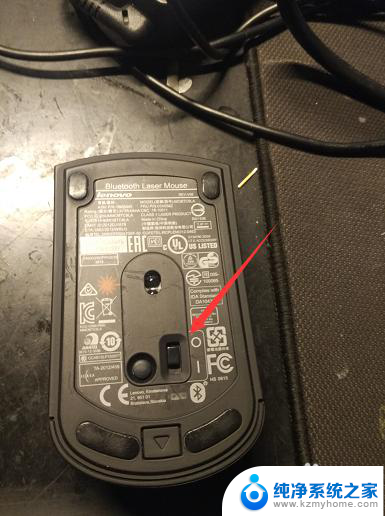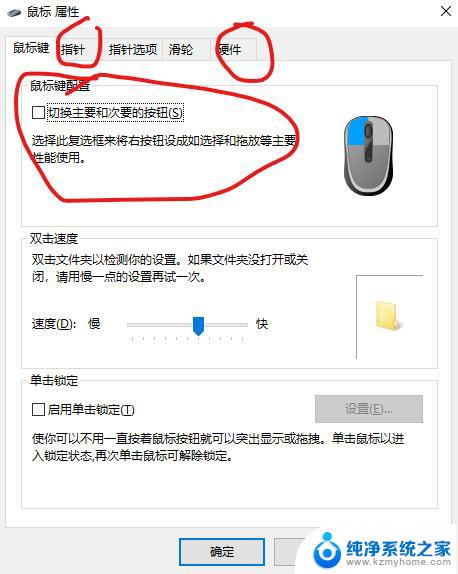笔记本 鼠标失灵 笔记本鼠标失灵怎么修复
我遇到了一个令人头疼的问题,我的笔记本鼠标突然失灵了,在平时工作和学习中,鼠标是我必不可少的工具,失去了它我的效率也大打折扣。不过我并没有放弃,而是开始寻找解决办法,希望能尽快修复笔记本鼠标失灵的问题。接下来我将分享一些修复方法,希望能帮助到有同样困扰的朋友们。

笔记本鼠标失灵的原因及解决办法:
1、 笔记本鼠标 失灵以USB接口的鼠标居多,可能鼠标自身和USB接口问题了。
首先查看接口问题,笔记本的USB接口一般有两个。可以更换其他的USB接口,如果是接口问题,更换USB接口就能解决笔记本鼠标失灵的问题。
2、 笔记本鼠标 失灵除了USB接口问题,还有鼠标本身的问题。
我们可以采用替换原则,重新换一个新的笔记本鼠标,看看问题是否消失,如果问题解决了,那么就是鼠标问题,可以维修或者更换新的 笔记本鼠标 。
3、如果排除了USB接口和 笔记本鼠标 自身原因,问题还不能解决的话,USB端口供电不足也会导致 笔记本鼠标 失灵。
在桌面右点击“我的电脑”,然后选择“管理”,找到“设备管理器”,然后展开“通用串行总线控制器”选项,找到USB Root Hub选项。
4、右键点击“USB Root Hub”,选择“属性”。找到“电源管理”选项,去掉“允许计算机关闭这个设备以节约电源”这个项目的勾选,然后对于每一个USB Root Hub都进行相同的设置。
5、除了以上介绍的原因,还有其他原因也有可能导致 笔记本鼠标 失灵,例如驱动程序,系统服务,亦或者是主板问题,这些小原因不常见的,发生的几率也很,以上的方法应该足以解决大部分问题了。
以上是 笔记本鼠标 失灵的原因及解决方法,希望给遇到同样问题的朋友一定的帮助。
以上就是关于笔记本鼠标失灵的全部内容,如果有需要的用户可以按照小编的步骤进行操作,希望对大家有所帮助。